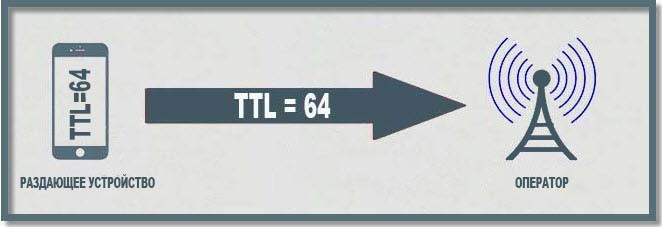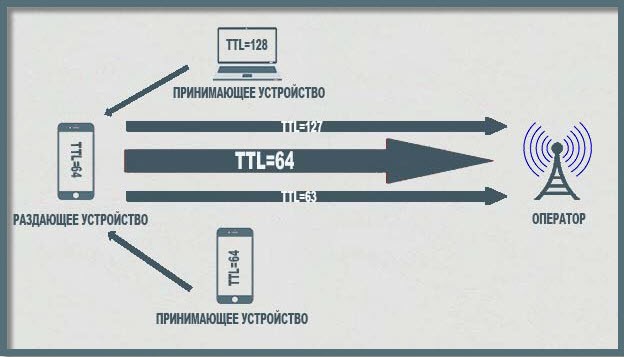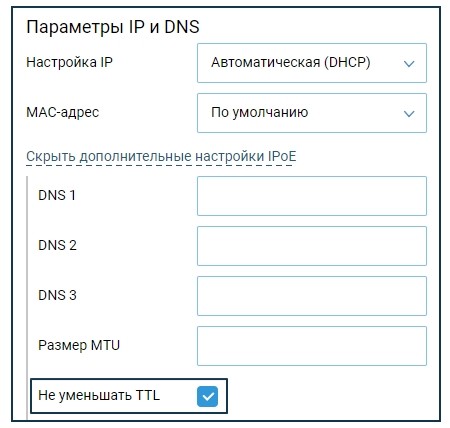TTL — что это такое и зачем его менять?
В настоящее время операторы мобильной связи начали предоставлять безлимитные интернет тарифы. Однако неограниченный доступ во всемирную паутину открывается только для одного устройства. Если пользователь желает раздавать интернет на другие смартфоны и компьютеры, то за это взимается дополнительная плата. Отслеживание подключенных устройств выполняется через TTL. В статье ниже объясним значение аббревиатуры и принцип работы самой технологии. Также предоставим несколько рабочих методов обхода ограничений операторов.
Что такое TTL
Дословно термин TTL расшифровывает как «time to live». В области вычислительной техники с его помощью обозначают время или число переходов данных до их исчезновения. Подобный параметр не дает пакетам данных бесконечно блуждать по интернету. Прохождение через маршрутизатор (например, роутер) уменьшает значение TTL на единицу.
Максимально показатель может достигать 255 единиц. Однако стандартные значения у него гораздо ниже и зависят от операционной системы устройства:
- Для Android, iOS, Mac и Linux – 64.
- Для Windows – 128.
С помощью TTL мобильные операторы определяют, ведется ли с устройства раздача интернета. Им это необходимо, чтобы ограничивать абонентов, которые подключили для своей SIM-карты безлимитный выход в сеть.
Принцип работы TTL следующий: если мобильное устройство работает без раздачи интернета, то на сторону оператора поступает одинаковое значение, по умолчанию равное 64. Как только смартфон выступает в роли роутера, добавляется одна ячейка в цепи.
Соответственно, пакет данных, отправленный с принимающего телефона, теряет единицу значения TTL в момент прохождения через роутер (раздающий смартфон). И на сторону оператора передается значение равное 63. При этом раздающее устройство продолжает передавать значение – 64. Разница в принимаемых числах (в разброс поступает TTL 64 и 63) позволяет оператору определять раздачу интернета.
Обход ограничения заключается в фиксации нового значения TTL на Android. Сменив стандартное значение на 63, пользователь уберет разницу между пакетами данных самого устройства и теми, что отправляются с подключенных телефонов – у них стандарт останется 64, но при проходе через раздающий смартфон станет равно 63. В итоге мобильный оператор будет получать TTL=63 и не заметит раздачи интернета.
Если подключается компьютер с операционной системой Windows, где стандарт составляет 128 единиц, то придется выполнить корректировку на нем. Делается это через редактор реестра. Подробную инструкцию предоставим ниже. Также скорректировать параметр можно на телефоне, установив значение 127, однако в таком случае нельзя будет принимать интернет на других мобильниках.
Как изменить TTL на Андроид
Сама процедура смены TTL на мобильном телефоне не представляет особой сложности. Выполнить задуманное можно напрямую, скорректировав специальный файл или через приложение, установленное с Play Market. Оба метода имеют одно серьезное условие – на смартфоне должны быть получены root-права.
Ручное изменение TTL
Чтобы сменить значение «time to live» вручную, потребуется:
- Установить файловый менеджер, например, ES Проводник.
- Включить режим полета, чтобы прервать соединение с сетью.
Используя файловый менеджер, перейти по пути: «proc/sys/net/ipv4/» и открыть для редактирования файл «ip_default_ttl».
- Если процедура выполняется на раздающем телефоне, следует заменить 64 на 63.
- Если изменения вводятся на принимающем интернет устройстве, то TTL нужно увеличить на единицу – до 65.
Теперь при раздаче интернета, от оператора не будет приходить уведомление о необходимости дополнительно оплатить услугу.
Как пользоваться TTL Master
Более удобный способ изменения параметра заключается в использовании приложения «TTL Master». Оно делает процесс полностью автоматизированным, пользователю требуется только задать желаемое число для данного устройства. Приложение поддерживает автоматический запуск при включении телефона, а на период смены TTL самостоятельно активирует режим полета.
Инструкция по использованию:
- После установки и запуска приложения тапнуть по строке «Введите TTL».
- Вписать новое значение параметра, исходя из текущих условий:
- На раздающем телефоне оно уменьшается на 1.
- На принимающем телефоне – увеличивается на 1.
- Если корректировка происходит на раздающем телефоне с целью обеспечить передачу интернета на компьютер с ОС Windows, то нужно выставить TTL=127.
Нажатие на значок шестеренки открывает меню приложения. В нем активируется автозапуск, получение уведомлений и автоматическое включение точки доступа после смены TTL.
Как поменять TTL на Windows 7 и выше
Если на мобильном устройстве нет прав суперпользователя, а требуется наладить раздачу на Windows, параметр TTL можно изменить на компьютере: вместо стандартного 128 будет установлено 65, что в момент прохода через телефон даст стандартное значение равное 64.
- Нажать сочетание клавиш Win+R.
- В открывшемся приложении «Выполнить» ввести команду «regedit».
- Перейти по обозначенному пути:
- Нажать правой кнопкой по пустой области в правой части окна.
- В контекстном меню навести курсор на строку «Создать», далее выбрать «Параметр DWORD (32 бита)».
Представленные рекомендации помогут поменять ТТЛ как на Виндовс 10, так и на более ранних версиях операционной системы. Разницы в создаваемых параметрах реестра нет.
Подведем итоги. TTL – это количество проходов пакета данных через маршрутизатор, по истечении которых происходит его уничтожение. «Time to live» используется мобильными операторами для определения раздачи интернета с мобильного устройства, что, в свою очередь, противоречит правилам тарифа и становится основанием для дополнительного списания средств.
Обход ограничения заключается в корректировке TTL таким образом, чтобы при проходе через раздающий смартфон он получал одинаковое значение и не вызывал подозрений. В ОС Андроид для этой цели необходимо иметь root-права, а в Windows достаточно создать два идентичных параметра в редакторе реестра.
Источник
Что такое TTL и на что влияет «Время жизни пакета» на смартфоне и у маршрутизатора?
ВНИМАНИЕ! По последним данных от надежного источника стало известно, что не только TTL является причиной блокировки мобильного интернета. Если же вам нужна информация по ТТЛ для роутеров, и на что данный протокол влияет, то смотрите последнюю главу.
Всем доброго времени суток! Скорее всего ты зашел сюда для того, чтобы обойти блокировку мобильного оператора. Ведь с помощью именно TTL данные компании ловят за руку абонентов, который включили на своем телефоне режим точки доступа. Что такое TTL? Time To Live – это время жизни пакета во вселенной IP адресации.
Когда пользователь включает режим модема или точки доступа, то телефон начинает раздавать Wi-Fi вместе с интернетом. При подключении компьютера, ноутбука, телевизора, приставки или другого телефона (планшета) провайдер именно за счет TTL и понимает, что идет раздача интернета на другое устройство.
На данный момент этим грешат такие операторы как МТС, Билайн, YOTA, Теле2 и другие. Насколько я помню, только у Мегафона ограничения пока нет, но я могу ошибаться – поправьте меня в комментариях, если я не прав. Далее я расскажу, как узнать значение TTL, как его поменять и как обойти блокировку. Начнем с теории – советую её прочесть, чтобы вам в дальнейшем было все понятно.
Более подробно про TTL
Разберем на простом примере. У вас есть телефон, который при подключении к мобильному интернету оператора постоянно отправляет запросы. В каждом таком запросе есть значение TTL, которое по умолчанию равно 64 – на Android и iOS. У Windows Phone, насколько помню, это значение равно 130.
После того как на телефоне включен режим роутера и идет раздача Wi-Fi с интернетом, к нему подключаются другие устройства. На Windows TTL по умолчанию равно 128. На других телефонах 64.
А теперь мы подошли к самой сути TTL. Как вы помните, TTL это время жизни пакета, а называется оно так, потому что при проходе через один узел или устройство, данное значение уменьшается на 1. В итоге компьютер, подключенный к вашему телефону будет отправлять запрос в интернет с TTL, который будет равен 127 (то есть минус 1). От подключённых телефонов ТТЛ будет равен уже 63.
В итоге на сервер оператора от вашего телефона приходят три пакета с разными ТТЛ. Оператор понимает, что дело не чисто, и блокирует устройство. Но блокировку можно также легко обойти.
Обход блокировок
Обходится блокировка достаточно просто – нужно на подключенных устройствах выставить TTL, который будет ровен на 1 больше чем у раздающего телефона. Например, вы раздаете интернет на ноутбук, тогда нужно установить у этого устройства ТТЛ со значение на 1 больше чем у раздающего устройства (то есть 65). В итоге пакет от компьютера, попадая на телефон будет принимать значение 64. Оператор будет видеть, что все пакеты одинаковые, и никого блокировать не будет.
ПРИМЕЧАНИЕ! Можно, конечно, не уменьшать ТТЛ на принимающем устройстве, а уменьшить его на раздающем, но для этого понадобятся ROOT права и программа TTL Master. Поэтому проще всего изменить значение на второстепенных аппаратах – об этом поподробнее чуть ниже.
Но есть ещё одна загвоздка, про которую нигде почему-то не написано. Дело в том, что операторы начали также по-другому вычислять раздачу. У провайдера есть список серверов, к которым можно обратиться только с компьютера.
Например, если на подключенном компьютере начнется обновление Windows, то оператор это сразу поймет. Потому что с телефона никто в здравом уме не будет обращаться к серверам обновления от Microsoft. Список таких серверов постоянно пополняется. Но и эта проблема достаточно легко решается. По этому поводу у нас на портале есть подробные инструкции для всех операторов:
Там расписаны все шаги с картинками и пояснениями. Также вы сможете определить и проверить свой ТТЛ, но на деле они имеют одинаковые значения для всех типов устройств, о которых я написал в самом начале.
TTL в роутере
Также этот параметр встречается и в роутере, а также в любых сетях, которые работают с IP адресами. На уровне маршрутизации пакетов ТТЛ постоянно используется как внутри сети пользователя, так и в сети провайдера.
Например, у Keenetic есть параметр «Не уменьшать TTL» – который нужен для того, чтобы пакеты данных от маршрутизатора провайдера при проходе через ваш роутер не уменьшался. Дело в том, что некоторые провайдеры специально выставляют ТТЛ=1. Сделано это для того, чтобы к основным шлюзам всякие нехорошие люди не подключили сторонние маршрутизаторы.
Проблема в том, что если убрать эту галочку, то при проходе пакета ТТЛ уменьшится до 0. А ТТЛ со значение 0 отбрасываются и уничтожаются всеми сетевыми устройствами, который работают на уровне IP адресации. То есть ваш компьютер или любое другое устройство просто не будет принимать эти пакеты.
Ещё раз объясню – это нужно для того, чтобы пользователь не подключал к своему роутеру других абонентов через другие шлюзы. Это если вы захотите стать провайдером для кого-то ещё. Понятное дело, провайдер начнет вас блокировать.
Теоретически да, но делать это НЕЛЬЗЯ по установленному пункту в договоре от поставщика услуг. Не знаю точно, что может грозить за это, но огромный штраф и судебное дело – вполне реально.
С другой стороны, данный параметр иногда нужно изменять при настройке локальной сети компании или предприятия. В таком случае будет использоваться несколько маршрутизаторов. В этом случае поможет TELNET для изменения параметра (x – это значение от 1 до 255) для входящих пакетов:
ПРИМЕЧАНИЕ! 255 – это максимальное возможное значение TTL.
interface ISP ip adjust-ttl inc x
interface ISP ip adjust-ttl dec x
interface ISP ip adjust-ttl set x
Для исходящих данных к провайдеру, нужно заменить «ISP» на «Home». Например:
interface Home ip adjust-ttl inc 1
СОВЕТ! Не забываем сохранить изменения командой:
system configuration save
На роутере ASUS есть два других параметра, которые решают аналогичные проблемы:
- «Расширить значение TTL» (Extend The TTL Value) – данная опция работает на входящий трафик. Если от провайдера пришел пакет с ТТЛ равным 1, то он не будет обнулен. Следовательно, ваши внутренние устройства смогут его получить. Аналогично, как и у «Кинетик».
- «Подменить значение LAN TTL» – отправляет пакеты с фиксированным TTL, то есть не важно сколько узлов в вашей локальной сети, ТТЛ будет одинаковым, и провайдер вас не заблокирует.
Подобные значения есть у всех роутеров. Для более продвинутых пользователей их можно изменять в роутер через командную строку (TELNET). В общем, все обходится, и ничего заблокировать нельзя, да пребудет свобода в беспроводном и проводном пространстве – первая заповедь великого Wi-Fi-Гида, да растет его борода!
Источник